Gérez la hiérarchisation des données pour vos clusters dans NetApp Cloud Tiering
 Suggérer des modifications
Suggérer des modifications


Maintenant que vous avez configuré la hiérarchisation des données à partir de vos clusters ONTAP sur site, vous pouvez hiérarchiser les données à partir de volumes supplémentaires, modifier la politique de hiérarchisation d'un volume, découvrir des clusters supplémentaires et bien plus encore en utilisant NetApp Cloud Tiering.
Consulter les informations de hiérarchisation d'un cluster
Vérifiez les données dans le cloud, sur les disques, ou la quantité de données chaudes et froides sur les disques du cluster. Vous pouvez également consulter la quantité de données chaudes et froides sur les disques du cluster. Cloud Tiering fournit ces informations pour chaque cluster.
-
Dans le menu de navigation de gauche, sélectionnez Mobilité > Hiérarchisation cloud.
-
Depuis la page Clusters, sélectionnez l'icône de menu
 pour un cluster et sélectionnez Informations sur le cluster.
pour un cluster et sélectionnez Informations sur le cluster.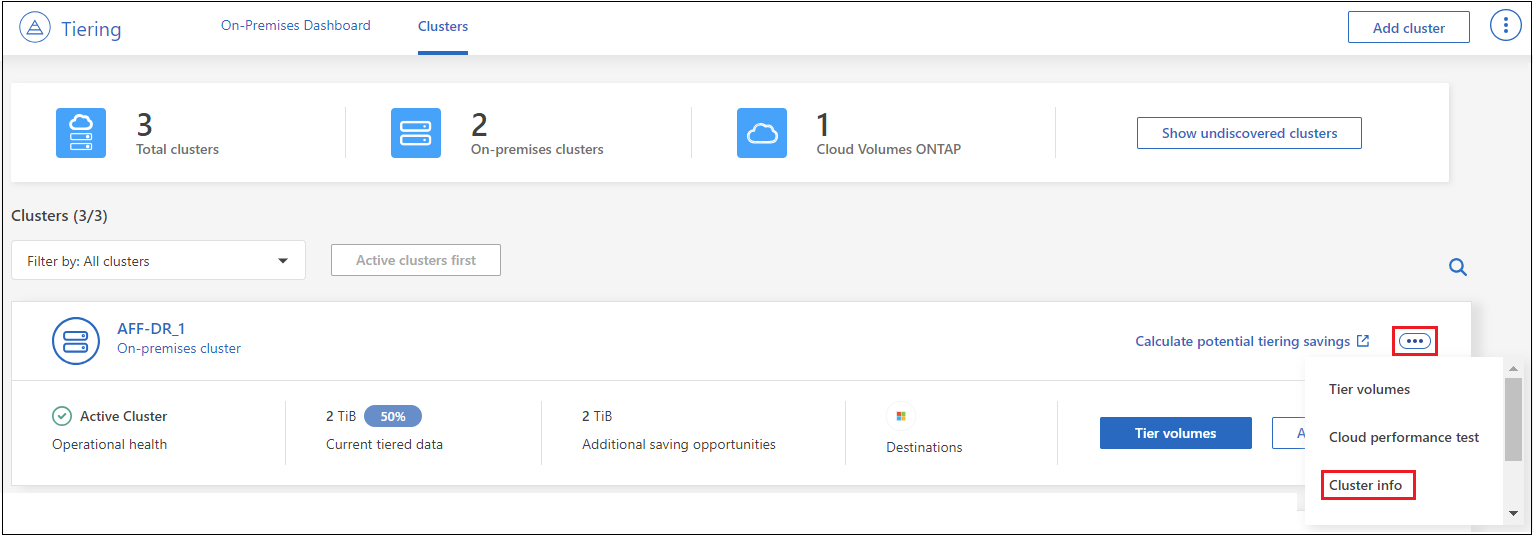
-
Consultez les détails concernant le groupe.
Voici un exemple :
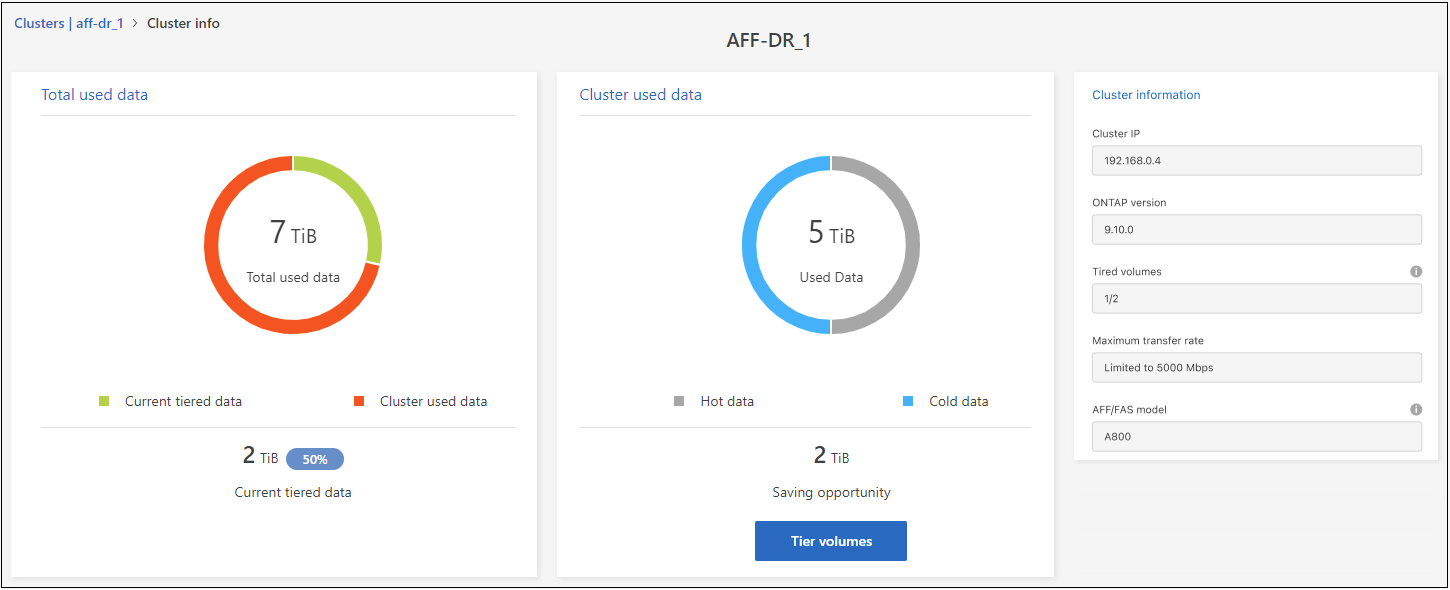
Notez que l'affichage est différent pour les systèmes Cloud Volumes ONTAP . Bien que les volumes Cloud Volumes ONTAP puissent avoir des données hiérarchisées vers le cloud, ils n'utilisent pas le service Cloud Tiering. "Découvrez comment transférer les données inactives des systèmes Cloud Volumes ONTAP vers un stockage objet à faible coût." .
Vous pouvez également "afficher les informations de hiérarchisation d'un cluster à partir d' Active IQ Digital Advisor (également connu sous le nom de Digital Advisor)" si vous connaissez ce produit NetApp . Sélectionnez Recommandations Cloud dans le volet de navigation de gauche.
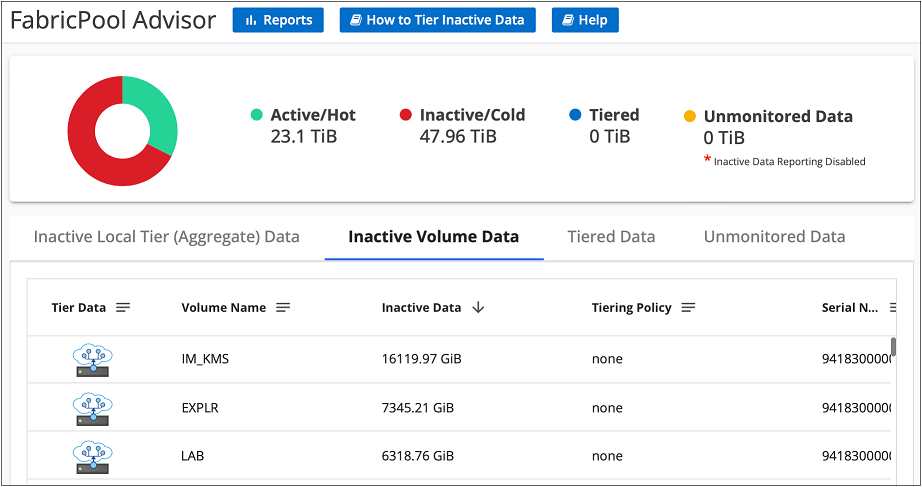
Données de niveau provenant de volumes supplémentaires
Configurez la hiérarchisation des données pour des volumes supplémentaires à tout moment, par exemple après avoir créé un nouveau volume.

|
Vous n'avez pas besoin de configurer le stockage d'objets car il a déjà été configuré lors de la mise en place initiale de la hiérarchisation pour le cluster. ONTAP transfère les données inactives de tout volume supplémentaire vers le même magasin d'objets. |
-
Dans le menu de navigation de gauche, sélectionnez Mobilité > Hiérarchisation cloud.
-
Sur la page Clusters, sélectionnez Tier volumes pour le cluster.

-
Sur la page Tier Volumes, sélectionnez les volumes pour lesquels vous souhaitez configurer la hiérarchisation et lancez la page Tiering Policy :
-
Pour sélectionner tous les volumes, cochez la case dans la ligne du titre (
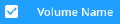 ) et sélectionnez Configurer les volumes.
) et sélectionnez Configurer les volumes. -
Pour sélectionner plusieurs volumes, cochez la case correspondant à chaque volume (
 ) et sélectionnez Configurer les volumes.
) et sélectionnez Configurer les volumes. -
Pour sélectionner un seul volume, sélectionnez la ligne (ou
 icône) pour le volume.
icône) pour le volume.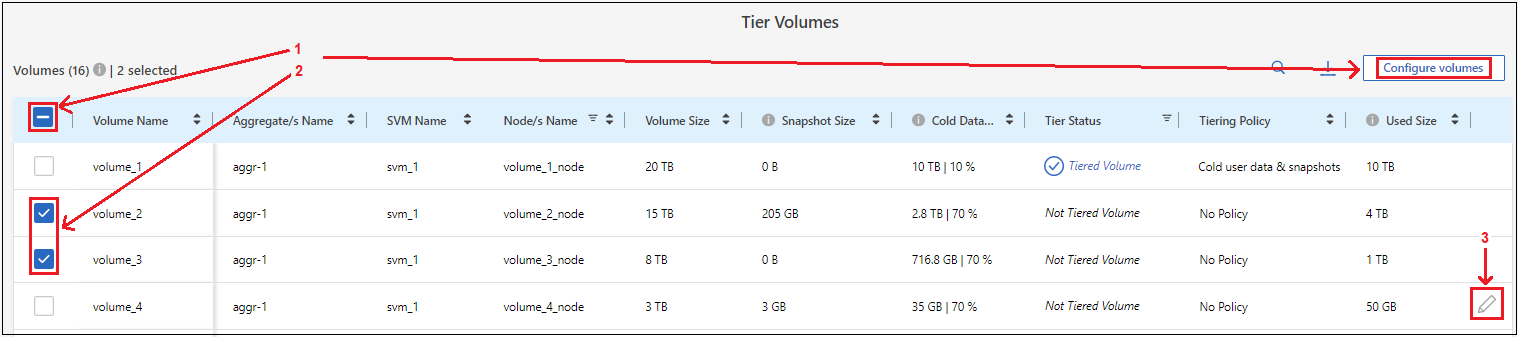
-
-
Dans la boîte de dialogue Stratégie de hiérarchisation, sélectionnez une stratégie de hiérarchisation, ajustez éventuellement les jours de refroidissement pour les volumes sélectionnés, puis sélectionnez Appliquer.
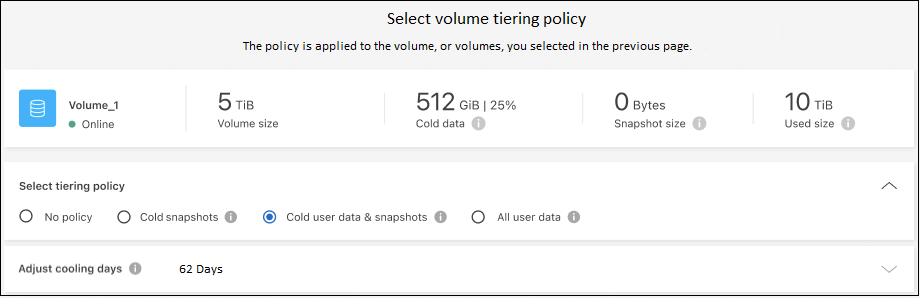
ONTAP commence à transférer les données des volumes sélectionnés vers le cloud.
Modifier la politique de hiérarchisation d'un volume
Modifier la politique de hiérarchisation d'un volume change la façon dont ONTAP hiérarchise les données froides vers le stockage objet. Le changement commence dès l'instant où vous modifiez la politique. Cela modifie uniquement le comportement de hiérarchisation ultérieur du volume ; cela ne déplace pas rétroactivement les données vers le niveau cloud.
-
Dans le menu de navigation de gauche, sélectionnez Mobilité > CloudTiering.
-
Sur la page Clusters, sélectionnez Tier volumes pour le cluster.
-
Cliquez sur la ligne correspondant à un volume, sélectionnez une politique de nivellement, ajustez éventuellement les jours de refroidissement, puis sélectionnez Appliquer.
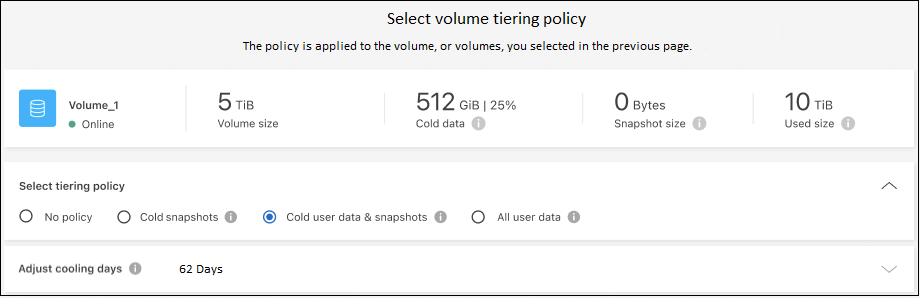

|
Si vous voyez des options pour « Récupérer les données hiérarchisées », consultezMigrer les données du niveau cloud vers le niveau de performance pour plus de détails. |
ONTAP modifie la politique de hiérarchisation et commence à hiérarchiser les données en fonction de la nouvelle politique.
Modifier la bande passante réseau disponible pour le transfert des données inactives vers le stockage d'objets
Lorsque vous activez la hiérarchisation cloud pour un cluster, ONTAP peut par défaut utiliser une quantité illimitée de bande passante pour transférer les données inactives des volumes du système vers le stockage objet. Si la hiérarchisation du trafic affecte la charge de travail des utilisateurs, limitez la bande passante réseau utilisée pendant le transfert. Vous pouvez choisir une valeur comprise entre 1 et 10 000 Mbps comme débit de transfert maximal.
-
Dans le menu de navigation de gauche, sélectionnez Mobilité > Niveaux.
-
Depuis la page Clusters, sélectionnez l'icône de menu
 pour un cluster et sélectionnez Débit de transfert maximal.
pour un cluster et sélectionnez Débit de transfert maximal.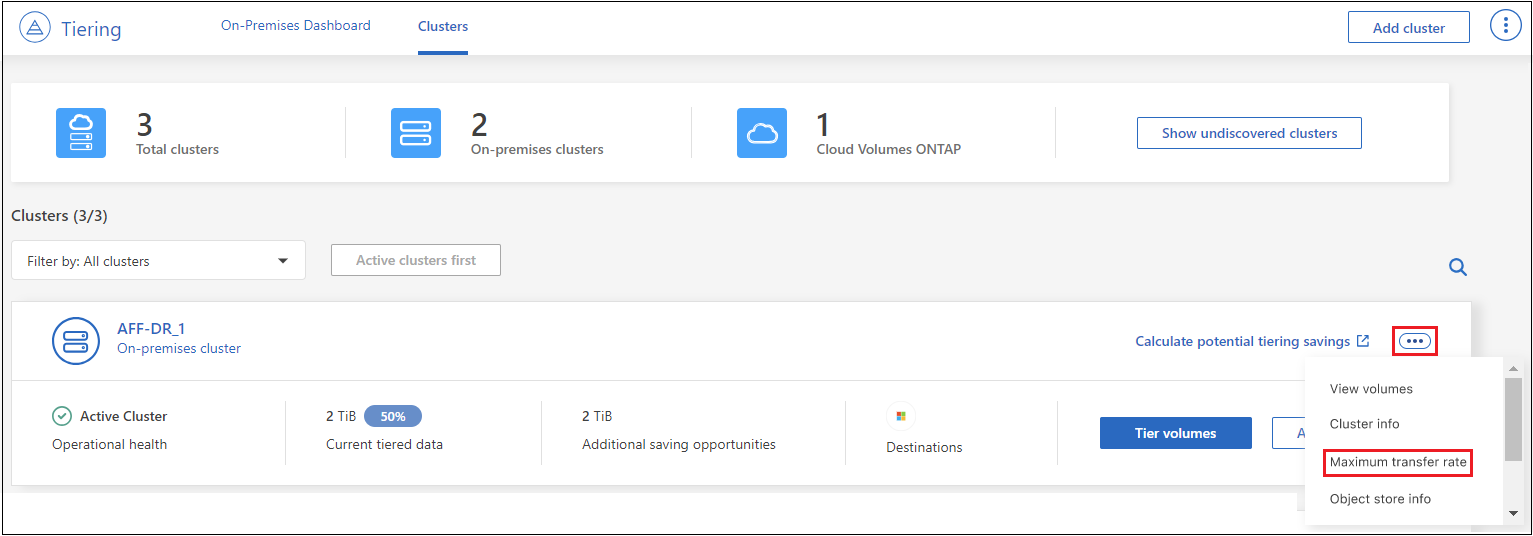
-
Sur la page Débit de transfert maximal, sélectionnez l'option Limité et saisissez la bande passante maximale utilisable, ou sélectionnez Illimité pour indiquer qu'il n'y a pas de limite. Sélectionnez ensuite Appliquer.
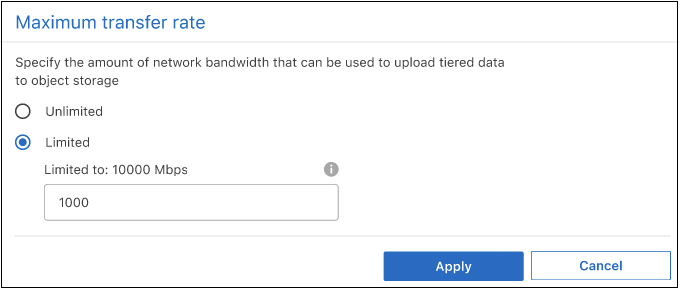
Ce paramètre n'affecte pas la bande passante allouée aux autres clusters qui hiérarchisent les données.
Téléchargez un rapport de hiérarchisation pour vos volumes
Téléchargez un rapport de la page Tier Volumes afin de pouvoir consulter l'état de hiérarchisation de tous les volumes sur les clusters que vous gérez. Il suffit de sélectionner bouton. Cloud Tiering génère un fichier .CSV que vous pouvez consulter et envoyer à d'autres groupes selon les besoins. Le fichier .CSV comprend jusqu'à 10 000 lignes de données.
bouton. Cloud Tiering génère un fichier .CSV que vous pouvez consulter et envoyer à d'autres groupes selon les besoins. Le fichier .CSV comprend jusqu'à 10 000 lignes de données.
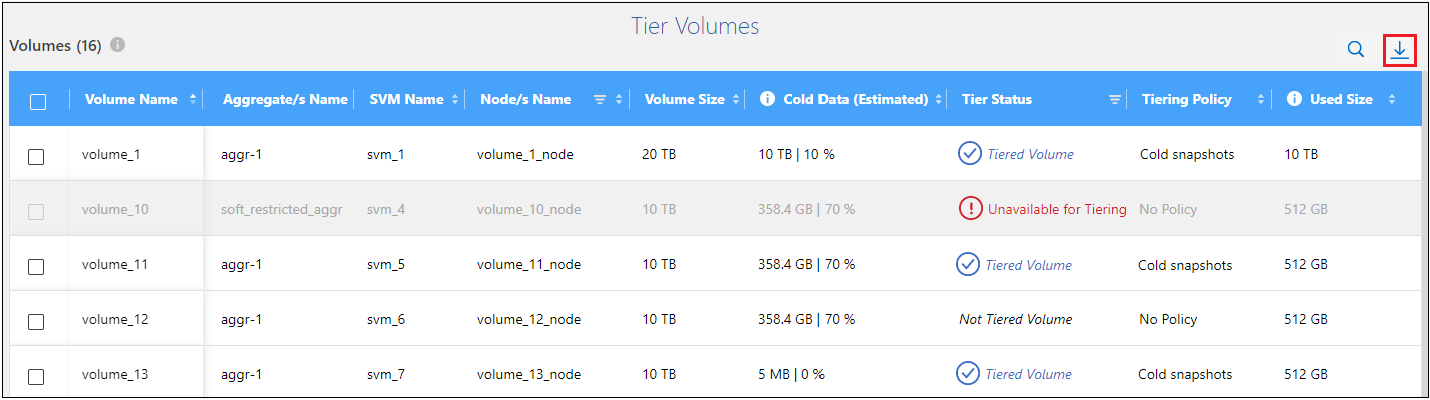
Migrer les données du niveau cloud vers le niveau de performance
Les données hiérarchisées accessibles depuis le cloud peuvent être « réchauffées » et réintégrées au niveau de performance. Toutefois, si vous souhaitez promouvoir de manière proactive des données du niveau cloud vers le niveau de performance, vous pouvez le faire dans la boîte de dialogue Stratégie de hiérarchisation. Cette fonctionnalité est disponible à partir d' ONTAP 9.8 et versions ultérieures.
Vous pouvez procéder ainsi si vous souhaitez arrêter d'utiliser la hiérarchisation sur un volume, ou si vous décidez de conserver toutes les données utilisateur sur le niveau de performance, mais de conserver les copies Snapshot sur le niveau cloud.
Il y a deux options :
| Option | Description | Incidence sur la politique de hiérarchisation |
|---|---|---|
Récupérer toutes les données |
Récupère toutes les données de volume et les copies Snapshot hiérarchisées dans le cloud et les promeut vers le niveau de performance. |
La politique de hiérarchisation est modifiée et devient « Aucune politique ». |
Rétablir le système de fichiers actif |
Récupère uniquement les données actives du système de fichiers stockées dans le cloud et les promeut vers le niveau de performance (les copies instantanées restent dans le cloud). |
La politique de hiérarchisation est modifiée et passe à « Instantanés froids ». |

|
Votre fournisseur de services cloud peut vous facturer en fonction de la quantité de données transférées hors du cloud. |
Assurez-vous que le niveau de performance dispose d'un espace suffisant pour les données renvoyées depuis le cloud.
-
Dans le menu de navigation de gauche, sélectionnez Mobilité > Hiérarchisation cloud.
-
Sur la page Clusters, sélectionnez Tier volumes pour le cluster.
-
Cliquez sur
 Cliquez sur l'icône du volume, choisissez l'option de récupération que vous souhaitez utiliser, puis sélectionnez Appliquer.
Cliquez sur l'icône du volume, choisissez l'option de récupération que vous souhaitez utiliser, puis sélectionnez Appliquer.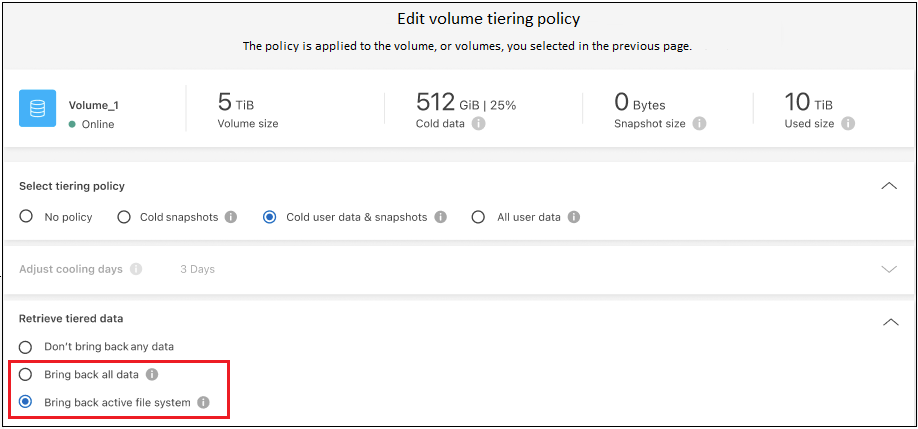
La politique de hiérarchisation est modifiée et les données hiérarchisées commencent à être transférées vers le niveau de performance. En fonction de la quantité de données présentes dans le cloud, le processus de transfert peut prendre un certain temps.
Gérer les paramètres de hiérarchisation des agrégats
Chaque agrégat de vos systèmes ONTAP sur site possède deux paramètres que vous pouvez ajuster : le seuil de remplissage hiérarchisé et l’activation ou non du signalement des données inactives.
- seuil de plénitude par paliers
-
Définir le seuil à une valeur inférieure réduit la quantité de données à stocker sur le niveau de performance avant la hiérarchisation. Cela pourrait s'avérer utile pour les grands ensembles contenant peu de données actives.
Augmenter le seuil accroît la quantité de données à stocker sur le niveau de performance avant la hiérarchisation. Cela pourrait s'avérer utile pour les solutions conçues pour un fonctionnement par paliers uniquement lorsque les agrégats approchent de leur capacité maximale.
- Rapport de données inactives
-
Le rapport sur les données inactives (IDR) utilise une période de refroidissement de 31 jours pour déterminer quelles données sont considérées comme inactives. La quantité de données froides hiérarchisées dépend des politiques de hiérarchisation définies sur les volumes. Ce montant pourrait être différent de la quantité de données froides détectées par IDR en utilisant une période de refroidissement de 31 jours.
Il est préférable de laisser l'IDR activé car cela permet d'identifier vos données inactives et les opportunités d'économies. L'IDR doit rester activé si la hiérarchisation des données est activée sur un agrégat.
-
Sur la page Clusters, sélectionnez Configuration avancée pour le cluster sélectionné.

-
Depuis la page Configuration avancée, sélectionnez l'icône de menu de l'agrégat et sélectionnez Modifier l'agrégat.
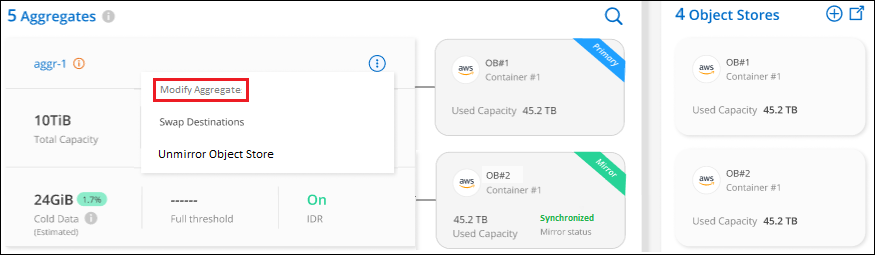
-
Dans la boîte de dialogue qui s'affiche, modifiez le seuil de remplissage et choisissez d'activer ou de désactiver la génération de rapports de données inactives.
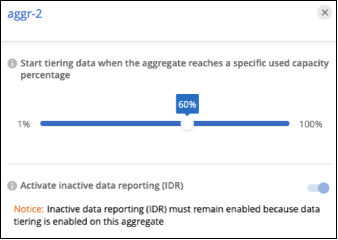
-
Cliquez sur Appliquer.
Améliorer l'état opérationnel
En cas de défaillance, Cloud Tiering affiche un état de santé opérationnel « Échec » sur le tableau de bord du cluster. L'état de santé reflète le fonctionnement du système ONTAP et de la NetApp Console.
-
Identifiez les clusters dont l'état opérationnel est « Échec ».
-
Passez votre souris sur l'icône d'information « i » pour afficher la raison de l'échec.
-
Corrigez le problème :
-
Vérifiez que le cluster ONTAP est opérationnel et qu'il dispose d'une connexion entrante et sortante avec votre fournisseur de stockage d'objets.
-
Vérifiez que la console dispose de connexions sortantes vers le service Cloud Tiering, vers le stockage d'objets et vers les clusters ONTAP qu'elle détecte.
-
Découvrez d'autres clusters grâce à la hiérarchisation du cloud.
Vous pouvez ajouter vos clusters ONTAP locaux non découverts à la console depuis la page Tiering Cluster afin de pouvoir activer la hiérarchisation pour le cluster.
Notez que des boutons apparaissent également sur la page du tableau de bord Tiering On-Prem pour vous permettre de découvrir des clusters supplémentaires.
-
Dans Cloud Tiering, sélectionnez l'onglet Clusters.
-
Pour afficher les clusters non découverts, sélectionnez Afficher les clusters non découverts.

Si vos identifiants NSS sont enregistrés dans la console, les clusters de votre compte s'affichent dans la liste.
Si vos identifiants NSS ne sont pas enregistrés, vous serez d'abord invité à les ajouter avant de pouvoir voir les clusters non découverts.
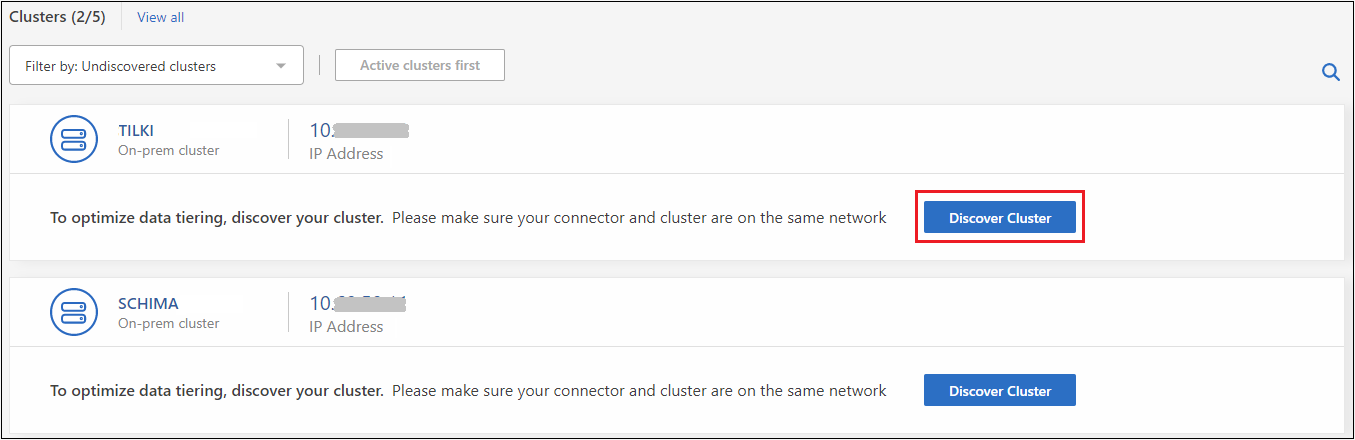
-
Cliquez sur Découvrir le cluster pour le cluster que vous souhaitez gérer via la console et implémenter la hiérarchisation des données.
-
Sur la page Détails du cluster, saisissez le mot de passe du compte utilisateur administrateur et sélectionnez Découvrir.
Notez que l'adresse IP de gestion du cluster est renseignée à partir des informations de votre compte NSS.
-
Sur la page Détails et informations d'identification, le nom du cluster est ajouté en tant que nom du système, sélectionnez donc Go.
La console détecte le cluster et l'ajoute à la page Systèmes en utilisant le nom du cluster comme nom du système.
Vous pouvez activer le service de hiérarchisation ou d'autres services pour ce cluster dans le panneau de droite.
Recherchez un cluster parmi tous les agents de la console.
Si vous utilisez plusieurs agents pour gérer l'ensemble du stockage de votre environnement, certains clusters sur lesquels vous souhaitez implémenter la hiérarchisation peuvent se trouver sur un autre agent. Si vous ne savez pas quel agent gère un cluster donné, vous pouvez effectuer une recherche parmi tous les agents à l'aide de Cloud Tiering.
-
Dans la barre de menu Cloud Tiering, sélectionnez le menu Actions et sélectionnez Rechercher le cluster dans tous les agents.

-
Dans la boîte de dialogue de recherche qui s'affiche, saisissez le nom du cluster et sélectionnez Rechercher.
Cloud Tiering affiche le nom de l'agent s'il parvient à trouver le cluster.
-
"Passez à l'agent et configurez la hiérarchisation pour le cluster".


